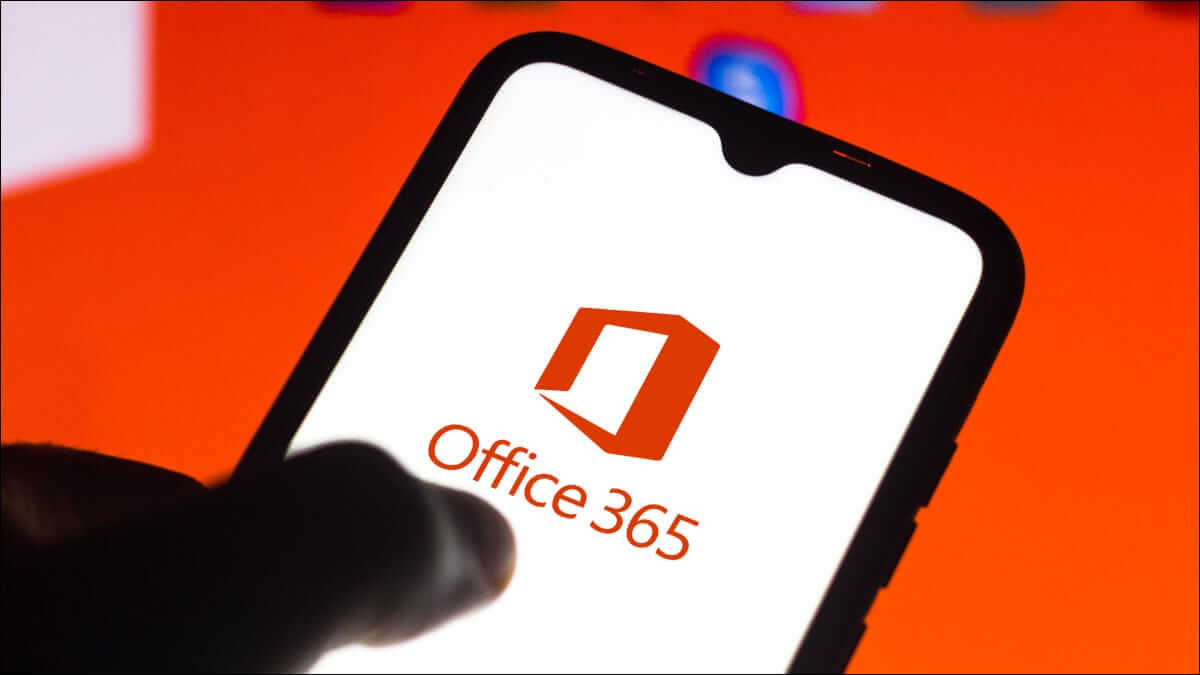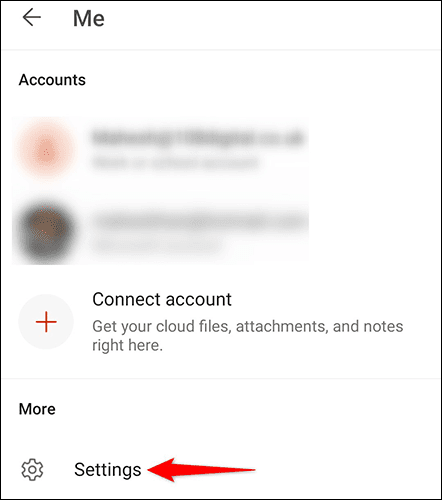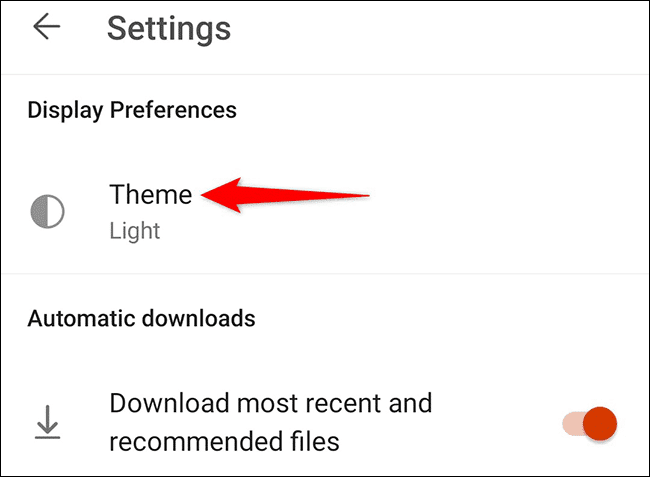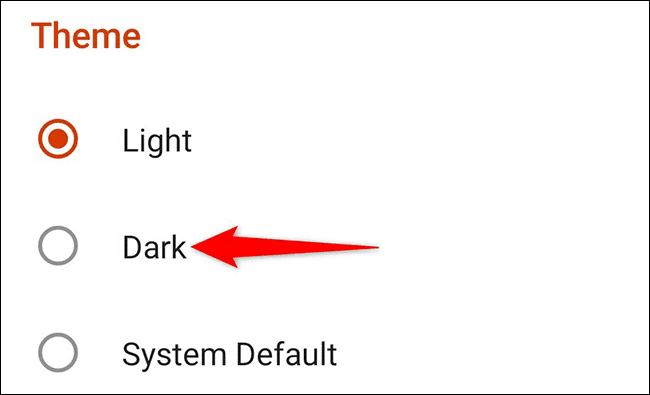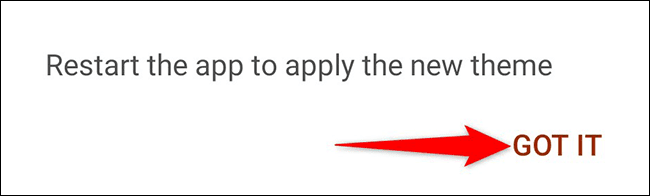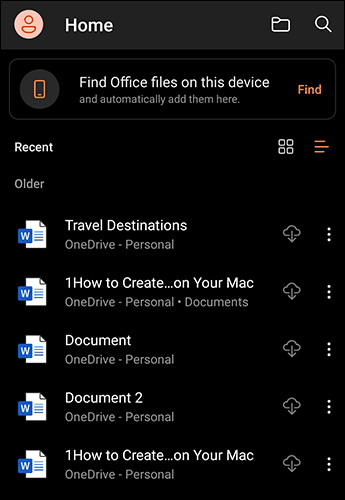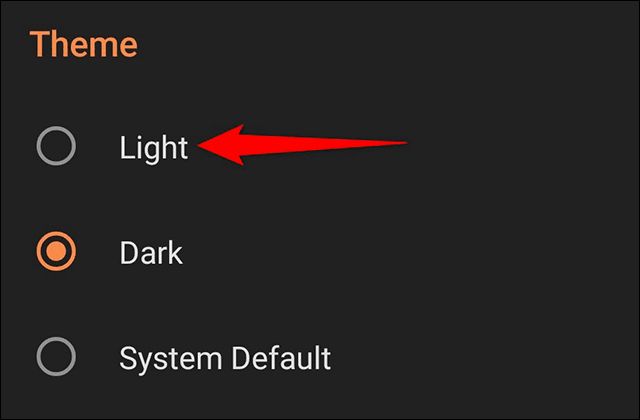كيفية تمكين الوضع الداكن في Microsoft Office على Android
باستخدام الوضع المظلم في Microsoft Office على نظام Android ، يمكنك تحويل تجربتك بالكامل في جعل المستندات وجداول البيانات والعروض التقديمية أغمق قليلاً. سنوضح لك كيفية تشغيل هذا الوضع.
كيف يعمل الوضع الداكن على Microsoft Office؟
في Microsoft Office لنظام Android ، ستجد ثلاثة خيارات للمظهر: الوضع الداكن ، ووضع الإضاءة ، والنظام الافتراضي. إذا اخترت الخيار الافتراضي للنظام ، فسيستخدم المظهر الحالي لهاتف Android (سواء كان فاتحًا أم داكنًا).
كيفية تنشيط الوضع الداكن في Microsoft Office لنظام Android
لتمكين الوضع المظلم في Office على نظام Android ، أولاً ، قم بتشغيل تطبيق Microsoft Office الرسمي على هاتف Android الخاص بك. في التطبيق ، في الزاوية العلوية اليسرى ، انقر فوق رمز المستخدم.
ستفتح شاشة “أنا”. هنا ، من قسم “المزيد” ، حدد “الإعدادات”. هذا يفتح قائمة الإعدادات لبرنامج Office.
في قائمة “الإعدادات” ، ضمن قسم “تفضيلات العرض” ، انقر على “المظهر”.
سترى الآن خيارات مظهر متنوعة لـ Office. لتطبيق الوضع الداكن ، حدد “داكن”.
ستظهر مطالبة تفيد بأنك بحاجة إلى إعادة تشغيل التطبيق لإدخال التغييرات حيز التنفيذ. لإغلاق هذه المطالبة ، انقر على “حسنًا”.
أغلق تطبيق Microsoft Office على هاتفك. ثم أعد فتح التطبيق. ستجد أنه يستخدم الآن الوضع المظلم.
لعكس الإجراء والعودة إلى وضع الإضاءة الافتراضي ، افتح قائمة “السمة” مرة أخرى واختر “فاتح”. ثم أغلق التطبيق وأعد فتحه.
وهذه هي الطريقة التي تجعل Office على هاتف Android الخاص بك يطابق تفضيلاتك المرئية!
إذا كنت تستخدم محرر مستندات Google على جهاز Android أو iPhone ، فهناك وضع مظلم في هذا التطبيق أيضًا.